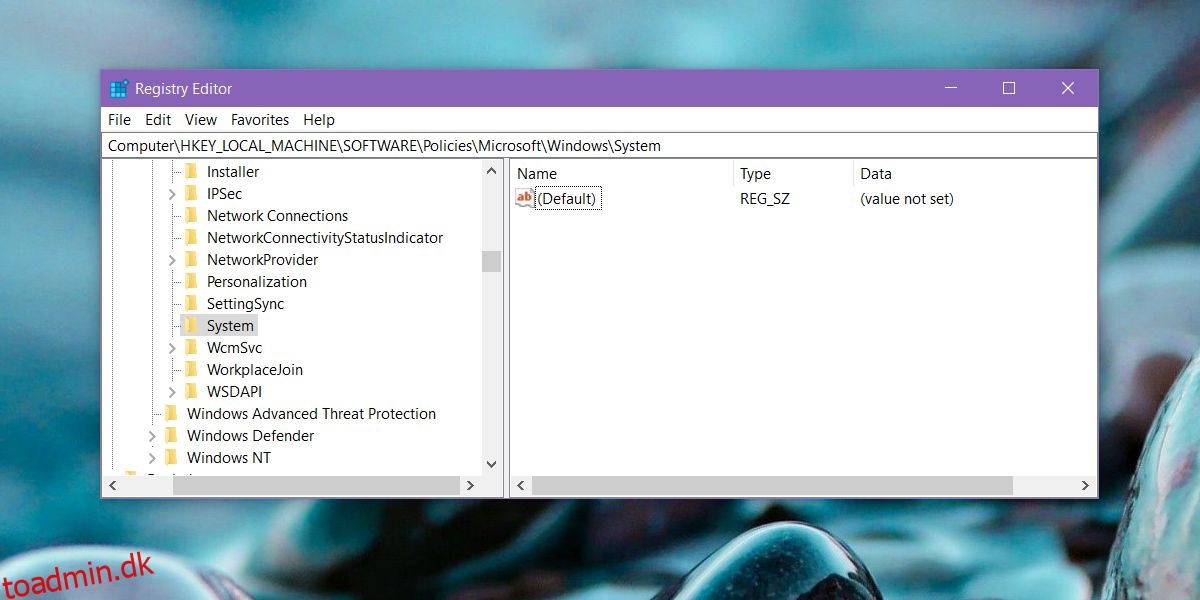Windows 10 April-opdateringen resulterede i, at dynamiske låseenheder ikke længere fungerede for nogle brugere. For Windows 10-brugere, der er tilsluttet et domæne, ser det ud til, at fingeraftrykslåsen og PIN-koden er holdt op med at fungere. Når brugere går til appen Indstillinger for at aktivere fingeraftryk og pinkode-login, er mulighederne nedtonede. Der er en ret simpel løsning til dette, men det involverer redigering af Windows-registreringsdatabasen.
Fingeraftryk og PIN-login
For at redigere Windows-registreringsdatabasen skal du have administrative rettigheder. Åbn registreringsdatabasen ved at skrive regedit i Windows-søgning eller i Kør-feltet.
Naviger til følgende placering. Du kan indsætte det i placeringslinjen i Windows Registry Editor og hoppe direkte til det.
HKEY_LOCAL_MACHINESOFTWAREPoliciesMicrosoftWindowsSystem
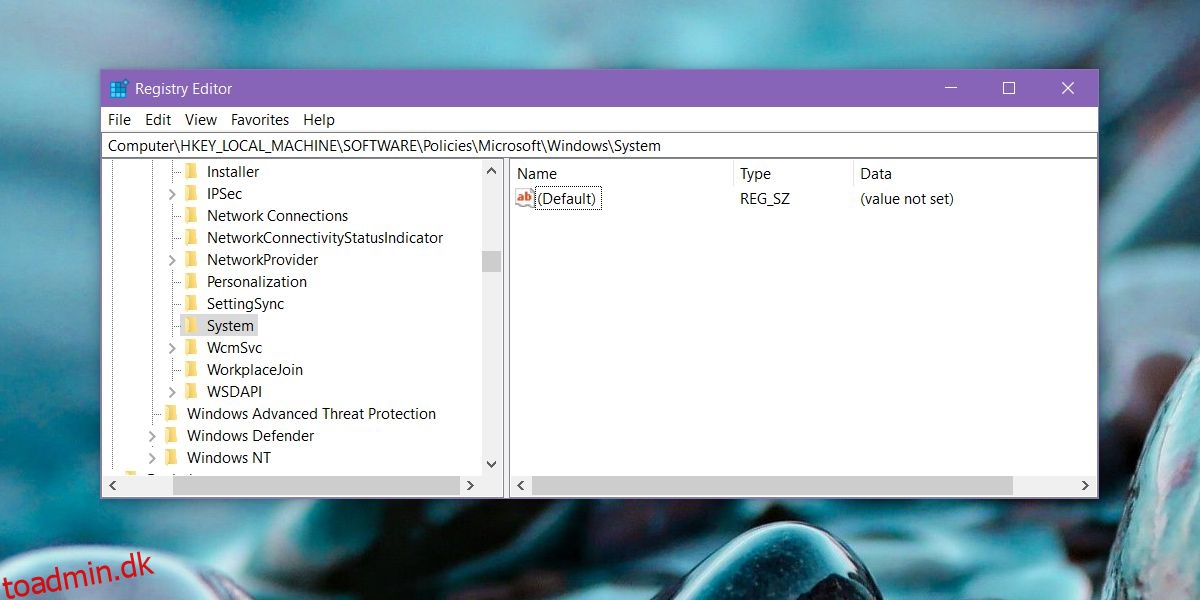
Se her efter en DWORD-værdi ved navn AllowDomainPINLogon. Hvis det ikke er der, skal du højreklikke på System og vælge Ny>DWORD (32-bit) værdi. Navngiv den AllowDomainPINLogon, og indstil dens værdi til 00000001.
Genstart dit system, og åbn derefter appen Indstillinger. Gå til gruppen Konti med indstillinger. Vælg fanen Loginindstillinger, og fingeraftryks- og PIN-oplåsningsindstillingerne skal være aktiveret.
Dette virker som en fejl, men det blev gjort med vilje. Ideelt set burde tilføjelse af DWORD-værdien tilbage til Windows-registreringsdatabasen løse problemet. Windows 10 bør stadig huske din PIN-kode og dine fingeraftryk efter opdateringen, men det er ikke tilfældet for alle.
Hvis Windows 10 efter tilføjelse af DWORD-værdien ikke genkender din PIN-kode eller gemte fingeraftryk, skal du fjerne dem alle og tilføje dem igen. Dette er noget, der ligner det dynamiske låseproblem, som skulle løses ved at fjerne de enheder, der blev brugt til at låse/låse enheder op, og derefter tilføje dem igen. Denne løsning fungerer for brugere, der er forbundet til et domæne. Hvis du ikke er forbundet til et domæne, men oplever det samme problem, kan du prøve denne rettelse, men der er ingen garanti for, at det vil virke.
Hvis du stadig ikke kan bruge en pinkode eller et fingeraftryk til at låse op, skal du kontakte din netværksadministrator. Der kan være yderligere foranstaltninger på plads for at forhindre, at funktionen virker. Hvis din hardware dvs.. fingeraftryksscanner er særligt dateret, kan det være, at den nye opdatering ikke er kompatibel med den. Der er ingen enkel måde at se, om enheden er kompatibel eller ej. Du kan prøve at tjekke på producentens hjemmeside eller ved at bruge en ekstern scanner for at se, om det virker. Hvis det gør, er problemet sandsynligvis med din enhed. Prøv at rulle tilbage til en ældre driver til din fingeraftryksscanner, og den fungerer muligvis igen. Hvis det ikke gør det, skal du muligvis se på at få en ekstern scanner eller opgradere dit system.